
Siz 32 Bit Version Windows 7 və ya Windows 8 istifadə
"Görmək" Windows 32-bit versiyasını bilər RAM maksimum sayı 4 GB var. Daha böyük bir RAM həcmi varsa Belə ki, bu yaddaş istifadə etmək 64-bit versiyası müəyyən etməlidir. ( "Features" və ya sağ siçan düyməsi "Mənim Kompüter" düyməsinə basın və seçin), bilgisayarınızda yüklü Windows versiyası tapmaq nəzarət panel "System" maddə açmaq üçün.
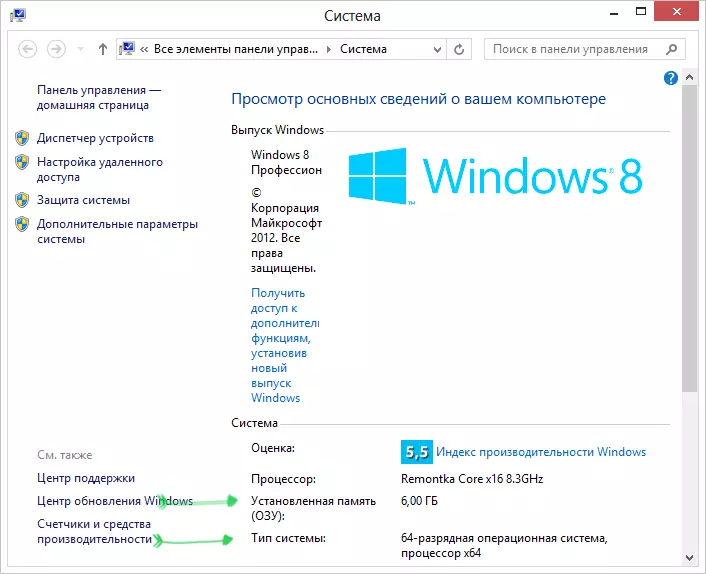
Windows yaddaş və böyüklük sayı
System tip maddə, Windows versiyası bit haqqında məlumat göstərilir. Lakin, yalnız sistemin bit Windows mövcud RAM sayı təsir göstərə bilər.
Windows versiyası yaddaş maksimum məbləği bir limit var.
əməliyyat sistemi axıdılması ilə yanaşı, görünən yaddaş sayı cür Windows istifadə azad nə təsir göstərir. Onlar OS 64-bit versiyasını istifadə hətta, Windows 7 bilgisayarınızda yüklü əgər Məsələn, RAM maksimum məbləğ 2GB deyil, 4. Windows 7 istifadəçiləri RAM RAM 8 GB. Windows 8 - oxşar məhdudiyyətlər son versiyası də var.Windows 8 əlçatan RAM RAM maksimal sayı
| Versiya | X86. | X64. |
| Windows 8 Enterprise | 4 GB. | 512 GB. |
| Windows 8 Professional | 4 GB. | 512 GB. |
| Windows 8. | 4 GB. | 128 GB. |
Windows 8 əlçatan RAM RAM maksimal sayı
| Versiya | X86. | X64. |
| Windows 7 Ultimate. | 4 GB. | 192 GB. |
| Windows 7 Enterprise. | 4 GB. | 192 GB. |
| Windows 7 Professional | 4 GB. | 192 GB. |
| Windows 7 Home Premium | 4 GB. | 16 GB. |
| Windows 7 Home Basic | 4 GB. | 8 GB. |
| Windows 7 Starter. | 2 GB. | Mövcud deyil |
Yaddaş daxili video kartı və ya digər avadanlıq üçün dayanır
Müxtəlif kompüter avadanlığı işlərindən sistemi RAM hissəsi istifadə edə bilərsiniz. ən ümumi seçimi (daxili video kart) RAM inteqrasiya video nəzarətçiləri istifadə edir. Amma bu yalnız seçim "dəmir" istifadə RAM deyil.Eyni sistemdə quraşdırılmış video kart və digər kompüter avadanlıqları tərəfindən istifadə olunan ram miqdarını "sistem" görə bilərsiniz. Yaddaş ayrıldığı təqdirdə, iki dəyər görəcəksiniz - quraşdırılmış qoç və mötərizədə göstəriləcək istifadə üçün mövcuddur. Müvafiq olaraq, aralarındakı fərq, cihazların tərəfindən alınan qoçun ölçüsüdir.
Anakartın yaddaş sayında bir həddi var
Anakart lövhələri də mövcud RAM yaddaşında məhdudiyyətlər var. Bütün yaddaş modullarının yuvalara uğurla uyğun olması, anakartın bütün bu yaddaşlarla işləməyə qadir olduğunu ifadə etmir.

Kompüter qoçu
Anakartın anakartı gördüyünü öyrənmək üçün kompüter biosuna daxil olun. Bunun üçün, PC-ni açdıqdan dərhal sonra və əməliyyat sisteminə başlamazdan əvvəl, bunun üçün uyğun düyməni vurun, bu barədə məlumat ümumiyyətlə ekrandadır (adətən F2 və ya Sil). Bios versiyalarının əksər hissəsində ilk ekranda quraşdırılmış yaddaş haqqında məlumat görəcəksiniz.
Biosda bütün yaddaşlar görünsə və yoxsa, Windows-da problem axtarırıq. Yaddaş BIOS-da görünmürsə, əməliyyat sistemindən daha aşağı səviyyədə bir problem axtarmalısınız. Başlamaq üçün, anakartın spesifikasiyaları ilə tanış olmaq lazımdır (məsələn, internetdə tapın).
Yanlış yaddaş
Anakartın quraşdırılmış yaddaşın bütün miqdarını dəstəklədiyinə əminsinizsə, amma hələ də BIOS-da göstərilmir, düzgün daxil etdiyinizi yoxlamaq mənası var.Kompüter gücünü ayırın, onu açın, yerləşdirilsə daha yaxşı. Yaddaş taxtalarını çıxarın və yenə də diqqətlə yerə qoyun, yaddaşın düzgün dayandığına əmin olun. Bunun üçün bərk silgi istifadə edərək RAM kontaktlarını da təmizləyə bilərsiniz.
Bəzi hallarda, RAM-ın düzgün işləməsi üçün onu xüsusi bağlayıcılara daxil etmək lazımdır - bu vəziyyətdə kompüterin anakartı üçün təlimatlarda məlumat axtarın.
Problem Yaddaş modulunu diaqnoz etməyin başqa bir yolu, onları bir-bir çıxarmaq, sonra kompüterinizi yandırmaq və mövcud yaddaşın miqdarını izləməkdir.
RAM yaddaş problemləri
Yaddaşda hər hansı bir probleminiz varsa, səbəb onun içində ola bilər. Memtest86 kimi Ramı sınamaq və ya Windows diaqnozu proqramına quraşdırılmış kommunaldan istifadə etmək üçün qoçdan istifadə edə bilərsiniz. Ayrıca yaddaş çubuğunu kompüterə quraşdıraraq bir-birinə sınamağı tövsiyə edə bilərsiniz - bu qədər dəqiq uğursuzluq modulu ilə daha dəqiq təyin edilə bilər.
Ümid edirəm ki, kompüterin yaddaşı görmədiyi səbəbləri haqqında bu məqalə problemi həll etməyə kömək edəcəkdir.
